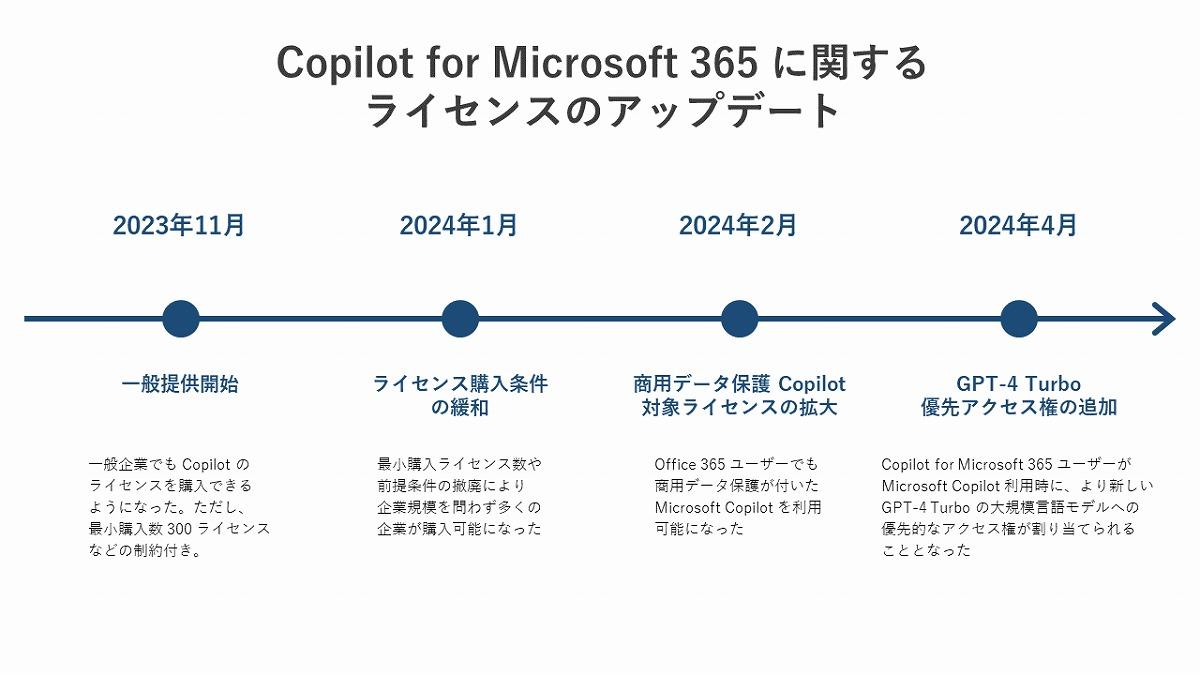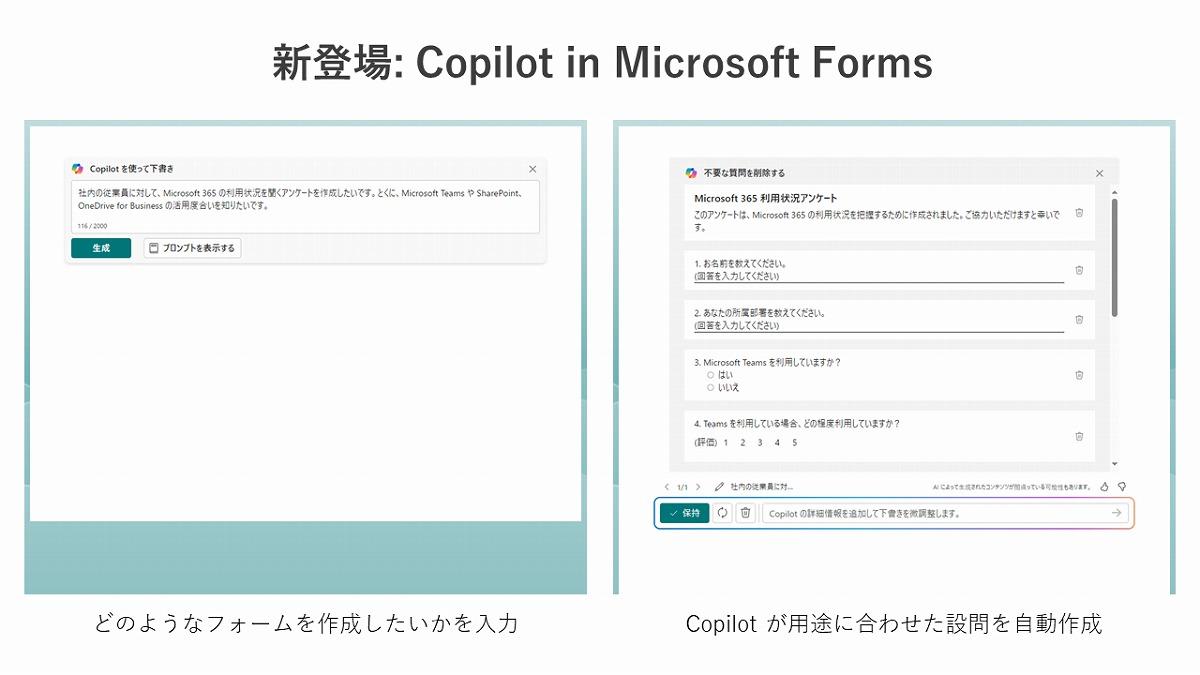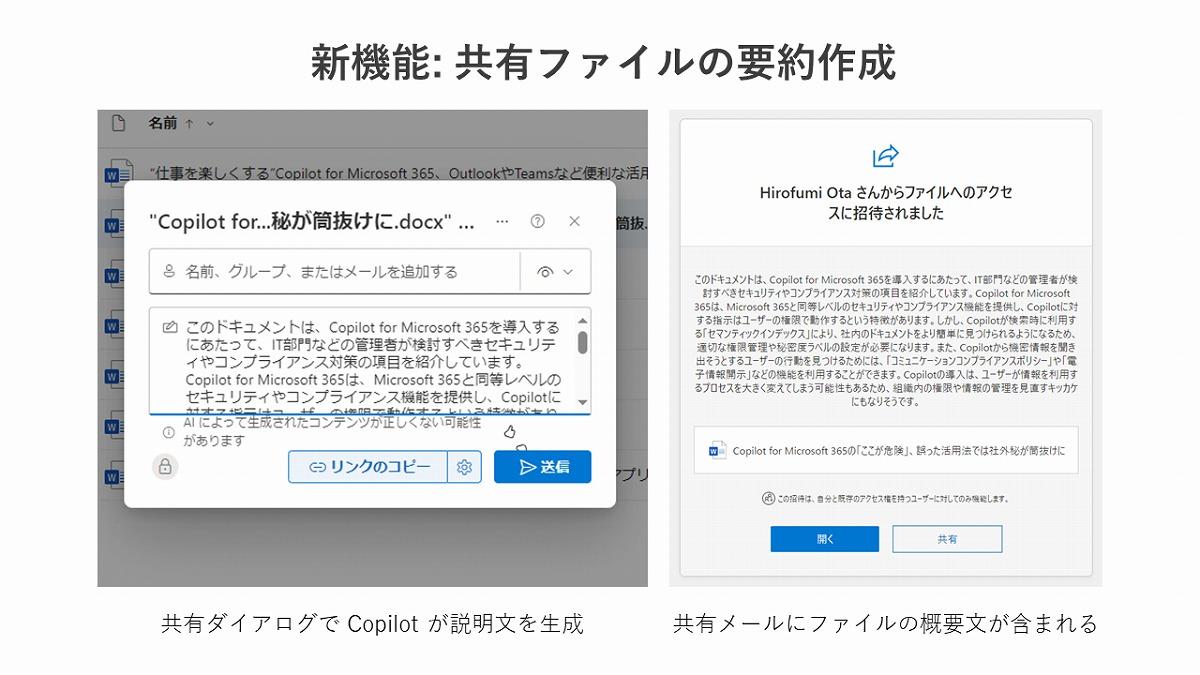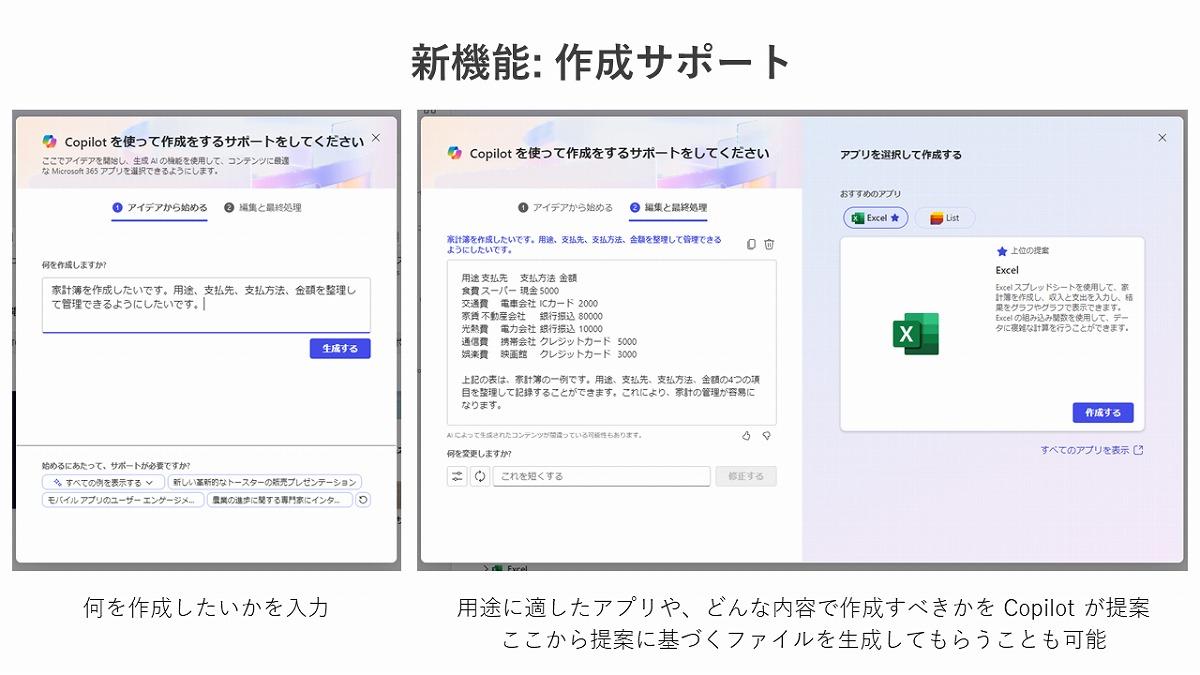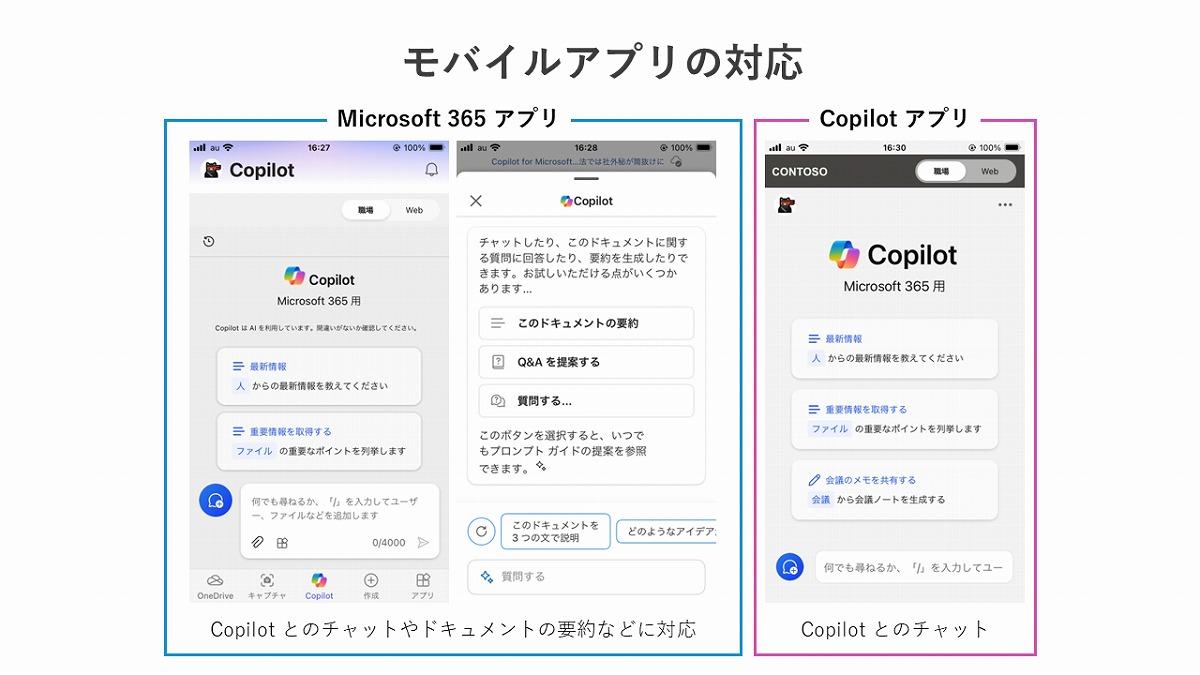- 会員限定
- 2024/05/14 掲載
Microsoft Copilotアップデートまとめ、FormsやOneDrive対応、今後の48の新機能とは?
連載:Copilot for Microsoft 365で変わる仕事術
「Copilot in Microsoft Forms」が新登場
Copilot for Microsoft 365では、リリース当初からOutlookやWord、Excel、PowerPoint、Teamsなどで利用できましたが、近ごろはMicrosoft Formsでも利用可能になりました。Microsoft FormsのCopilotでは、新たにフォームを作成するときに、どのような目的で利用するフォームであるかをユーザーが入力するだけで、Copilotが適した設問を作成してくれます。さらに設問数などを指示することで、それに合わせて作成する設問も変えてくれます。「アンケートは作成したいけど、どのような設問が適しているか分からない」といった場合には、Copilotが作成してくれるフォームを参考にすることができます。
Microsoft Formsは、利用の簡単さや用途の広さからユーザーにも人気のあるサービスです。Copilotによってさらに気軽に利用できるようになるのは、嬉しいアップデートです。
CopilotでOneDriveのファイル共有を楽に
OneDrive for Businessにも少しずつではありますが、Copilotが組み込まれ始めました。OneDrive for Businessに保存済みのWordファイルをほかのメンバーと共有する際、共有設定のダイアログにCopilotが自動生成するファイルの要約を入力できるようになりました。ファイルを共有するときには、「どのようなファイルなのか」という説明をきちんと含めるべきだとは思いつつも、入力の手間もあり何も書かずに共有してしまうことが多くありました。そのため、Copilotのアイコンをワンクリックでだけで説明を入力してくれるのは助かります。また、共有されたファイルの内容を把握しやすくなることで、ファイルを受け取る側の時間短縮にもつながるでしょう。
後々は、こうした機能がOutlookのメールやTeamsのチャット作成時などにも利用できるようになると期待しています。
“何のアプリで作るべきか”をCopilotがサポート
Microsoft 365では数多くのアプリやサービスが利用できます。それらすべての使い方を理解して使い分けることは大変です。そこで、Copilot for Microsoft 365に新たに登場した作成サポート機能を利用すると、どんなものを作りたいかを入力するだけで、Copilotを使ってどのように作ったら良いかを提案してくれます。WordやExcelなどを利用する提案の場合には、そのままCopilotに下書きを作成してもらうことができます。ドキュメント作成の効率化だけではなく、どのようにして作成したら良いかを検討するところから支援してくれるので、非常に面白い機能です。
Windowsやモバイルアプリへの統合も開始
Windows 11で利用可能となっているCopilot in WindowsへのCopilot for Microsoft 365の統合も始まっています。これによってユーザーは、Teamsアプリやブラウザーなどを立ち上げずとも、デスクトップの画面から直接Copilotを呼び出して、仕事に必要な質問をしたり、情報を探してもらったりすることができます。さらに、仕事でスマートフォンを利用しているユーザーには、Microsoft CopilotモバイルアプリからCopilot for Microsoft 365を利用できるようになりました。また、Microsoft 365モバイルアプリからは、WordやPowerPointなどのCopilotを呼び出し、資料の内容を要約してもらうことが可能となっています。
パソコンのブラウザーやOfficeアプリからだけではなく、デスクトップやスマートフォンからなど、利用する方法が増えたことでCopilotの利用が身近になるでしょう。 【次ページ】ユーザーが“Copilotの進化”を促進させる?
関連コンテンツ
関連コンテンツ
PR
PR
PR